Как на айфоне поставить будильник на вибрацию без звука
Как установить рингтон на айфон
Специалисты рекомендуют воспользоваться приложением iTools. Оно относится к альтернативным решениям от китайских разработчиков и помогает пользователям обходиться без синхронизации и утилиты iTunes при закачке музыкальных композиций. Такой способ считается более простым, но и у него есть собственные недостатки.
Чтобы сменить рингтон, необходимо выполнить следующую пошаговую схему:
- Открыть приложение и переместиться в подраздел «Музыка».
- При помощи кнопки «Add» внести понравившуюся композицию в список.
- Ее надо выделить и нажать клавишу «Make Ringtones» – она расположена в верхней панели.
- В возникшем окне с правой стороны появится продолжительность необработанной композиции.
- Там же выставляются параметры «Старт» и «Конец» – общая длительность не должна превышать 40 секунд.
- Нажать клавишу «Save To Local». Приложение предложит записать рингтон в памяти компьютера сразу в формате m4r.
- Надо найти созданный файл на ПК и занести в общий список обычным перетаскиванием.
- Подключить устройство к ноутбуку и нажать на «Import To Device» (клавиша находится в верхней панели).
К преимуществам использования iTools, в отличие от iTunes, относят отсутствие необходимости возиться с расширениями и то, что при обработке не требуется проводить синхронизацию.
Основные недостатки утилиты – невозможность настроить редактирование мета-данных композиций и отсутствие русскоязычного меню (закинуть его через сторонний русификатор не удастся).
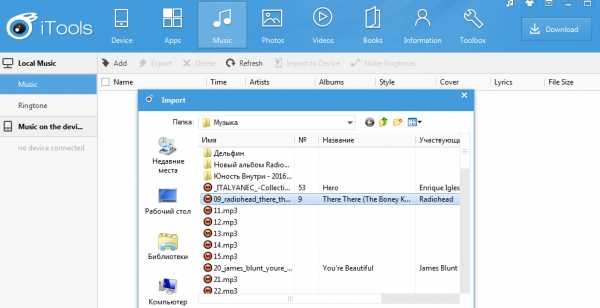
Использование программы iTools
Важно! В магазине приложений AppStore есть несколько утилит, предназначенных для создания рингтонов, например, Рингтониум и iTrax. При их использовании не нужно прибегать к помощи персонального компьютера
Покупка рингтона на iPhone в iTunes
На мобильном устройстве надо запустить приложение iTunes Store, в нем перейти в подраздел «Звуки». Там расположена медиатека готовых композиций. Средняя стоимость за один рингтон 19 рублей.
Как поставить музыку на будильник на айфон
Для любителей современной продвинутой музыки или наоборот любого другого определенного стиля есть возможность загрузить сторонние мелодии и установить их на звук сигнала.
Как отключить звук камеры на айфоне — инструкция
Чтобы выбрать мелодию нужно сделать несколько шагов:
- Войти в раздел «Звук» или на некоторых моделях он будет называться «Мелодия».
- Найти пункт «Выбор песни» и при помощи него перейти в медиатеку.
- Определиться с произведением. Найдя его в списках жанров, авторов, альбомов, сборников или других предложенных.
- Кликнуть на «Сохранить». Теперь сладкий сон будет прерван самой любимой мелодией и настроение не будет испорчено.
Как уже стало понятно, звенеть любимой композицией сигнал будильника не сможет, если предварительно не загрузить ее в аппарат. Вот на этом моменте придется потратить немного времени.
Официальный способ загрузки мелодий на айфон – это скачать при помощи компьютера и программы iTunes. При открытии указанной программы нужно согласиться с принятием всех нововведений и с предложением найти медиа файлы. Дальше формируется медиатека из любимых произведений и синхронизируется при помощи компьютера.
К сведению! При этом iTunes поменяет названия мелодий, распределив их по пунктам: воспроизведение, название, артист, длительность, альбом и рейтинг.
Также загрузить музыку в устройство реально при помощи специальных приложений для скачивания, доступных в App Store. При этом можно выбрать из двух режимов:
- Работа в сети Wi-Fi – адрес для загрузки файлов появиться в настройках приложения, после этого адрес открывается в браузере компьютера и можно приступать к закачке.
- Работа с облаками. Предварительно композиции загружаются в облачные сервисы. А затем загружается приложение и начинается скачивание.
После закачивания любимых мелодий в телефон и создания базы в медиатеке, установить нужный звук на звонок будильника не составит труда.

Установка любимой песни
Часть 1: Как изменить звук будильника на iPhone
Apple предлагает несколько звуков будильника в iOS для клиентов. Процедура довольно проста, и вы можете получить ее, следуя инструкциям ниже.

Шаг 1, Включите свой iPhone и запустите Часы приложение с вашего домашнего экрана.
Шаг 2, Перейти к Сигнализация вкладка снизу с иконкой часов, которая является второй с левой стороны.
Шаг 3, Нажмите Редактировать Кнопка в верхнем левом углу и выберите будильник, который вы хотите изменить звук в списке. Если вы хотите создать новый будильник, нажмите Дополнительная значок и установите его в зависимости от ваших потребностей.
Шаг 4. Выберите звук возможность открыть коллекцию звуков будильника. Затем коснитесь каждого звука, чтобы предварительно прослушать его, и найдите свой любимый звук.
Шаг 5, После выбора нажмите кнопку «Назад» в верхней левой части экрана, а затем нажмите «Сохранить», чтобы бесплатно подтвердить изменение звука будильника на iPhone.
Звук часов для каждого отдельного будильника различен, поэтому вы должны изменить каждый из них. Другими словами, нет возможности изменить звуковой сигнал для всех ваших сигналов одновременно. Кроме того, есть тихий звуковой сигнал, который вы можете использовать, если хотите, чтобы ваш будильник вибрировал.
Установка своей мелодии на будильник в андроиде
Процесс выполнения данной процедуры во многом схож с установкой скачанной из Интернета песни. Отличие в том, что скачивать ничего не нужно. Достаточно просто выбрать трек из списка установленных на девайсе. Существует несколько методов выполнения поставленной задачи. О самых распространённых и эффективных из них пойдёт речь далее.
Как поставить мелодию на будильник на андроиде через основные настройки
Через Sleep as Android
В Google Play Market существует большое количество программ, предназначенных для управления работой будильника. Sleep as Android — одно из них. Чтобы замена стандартных рингтонов осуществилась через этот софт, необходимо выполнить несколько простых действий:
- Скачать программу и установить её.
- Запустить софт, предоставив ему все нужные разрешения.
- На этом этапе пользователю нужно будет открыть настройки программы и перейти во вкладку «Установка своей мелодии», после чего выбрать трек из тех, что уже есть на телефоне.
Данное приложение скачивается на бесплатной основе с Гугл Плей Маркет и может быть установлено в течение нескольких секунд.
Важно! На более ранних версиях операционной системы подобный софт не запустится. Sleep as Android имеет несколько отличительных особенностей, благодаря которым многие пользователи предпочитают именно его:. Sleep as Android имеет несколько отличительных особенностей, благодаря которым многие пользователи предпочитают именно его:
Sleep as Android имеет несколько отличительных особенностей, благодаря которым многие пользователи предпочитают именно его:
- появится возможность отслеживать циклы своего сна. Софт ведёт подробную статистику и по истечении семи дней предлагает варианты режимов, которые подойдут для пользователя;
- возможность поменять мелодии будильника, устанавливать собственные, а также те, что скачаны из Сети. У данного приложения есть своя база рингтонов;
- наличие простого и понятного интерфейса;
- присутствуют встроенный таймер, часы, а также шагомер;
- низкое энергопотребление. Несмотря на расширенный функционал, софт практически не тратит заряд аккумулятора.
Интерфейс приложения SleepasAndroid
Через стандартные Часы
Процесс осуществления данной процедуры выглядит следующим образом:
- Открыть иконку часов на рабочем столе гаджета.
- Далее пользователю понадобится зайти в параметры часов и выбрать пункт «Мелодия по умолчанию».
- Открыть меню дополнительных возможностей.
- Нажать на кнопку «Выбрать мелодию с карты памяти».
- Нажать на необходимую мелодию. После этого она установится по умолчанию и будет звучать при каждой работе будильника.
Эту несложную процедуру можно осуществить и через настройки девайса. О том, как это сделать, будет рассказано далее.
Через настройки телефона
Этот процесс во многом схож с предыдущим. Для настройки можно воспользоваться следующим алгоритмом:
- Пользователь должен зайти в настройки своего гаджета, кликнув по соответствующему значку.
- Здесь потребуется найти пункт «Приложения» и нажать на строчку «Все приложения». После выполнения вышеуказанных действия на экране телефона появится весь софт, установленный на девайсе.
- Найти строку «Часы» и щёлкнуть по ней. Появится окно, где будут представлены основные сведения о данном софте.
- Нажать на параметр «Добавить мелодию».
- Выбрать нужный рингтон из внутреннего хранилища смартфона и подтвердить действие, согласившись с предупреждением.
Изменение параметров будильника в настройках смартфона
Добавление песни в список
Если в приложении «Часы» можно выбрать звонок для будильника только из списка стандартных мелодий, то вам нужно пополнить его своей песней:
После добавления трека запустите «Часы» и перейдите к настройке будильника. Выберите пункт «Мелодия сигнала» и отметьте песню, которую вы ранее загрузили в каталог «Alarms».
Если после добавления песни в список стандартных мелодий Android её все равно нельзя устанавливать на будильник, потому что в приложении «Часы» она не отображается, попробуйте изменить формат файла с MP3 на OGG. Конвертировать файл можно онлайн с помощью целого ряда сервисов. Например, используйте сайт https://convertio.co/ru/mp3-ogg/ .
Трек в формате OGG необходимо перенести на карту памяти мобильного устройства в каталог media\audio\alarms. После добавления OGG-файла в эту папку нужная песня появится в списке стандартных мелодий в приложении «Часы», то есть вы сможете без труда установить мелодию, под которую приятно просыпаться по утрам.
Устанавливаем свою мелодию через файловый менеджер
Очень легкий способ, требующий только наличие файлового менеджера на телефоне. Обычно встроенным является ESПроводник , он и лучший в своем роде. Подробнее прочесть о данном приложении вы можете в статье « ». Если на вашем устройстве такая программа отсутствует – не проблема, с легкостью скачайте ее из Google Play.
Теперь открываем менеджер, кликаем «Файлы» или «Диспетчер файлов», выбираем пункт «Музыка». Видим перечень имеющихся аудиозаписей, длительным кликом по треку вызываем дополнительное меню. Нажимаем «Использовать как звонок».
Если подобной функции нет, открываем оставшиеся опции с помощью троеточия.
Часть 2. Файл с музыкой уже сохранен на моем iPhone, что дальше?
Теперь вам нужно скачать приложение GarageBand из App Store, оно бесплатное, не переживайте.

Как только скачали, открываем и жмем “Продолжить”.

Затем листаем до инструмента “АУДИОРЕКОРДЕР” и нажимаем прямо на него.
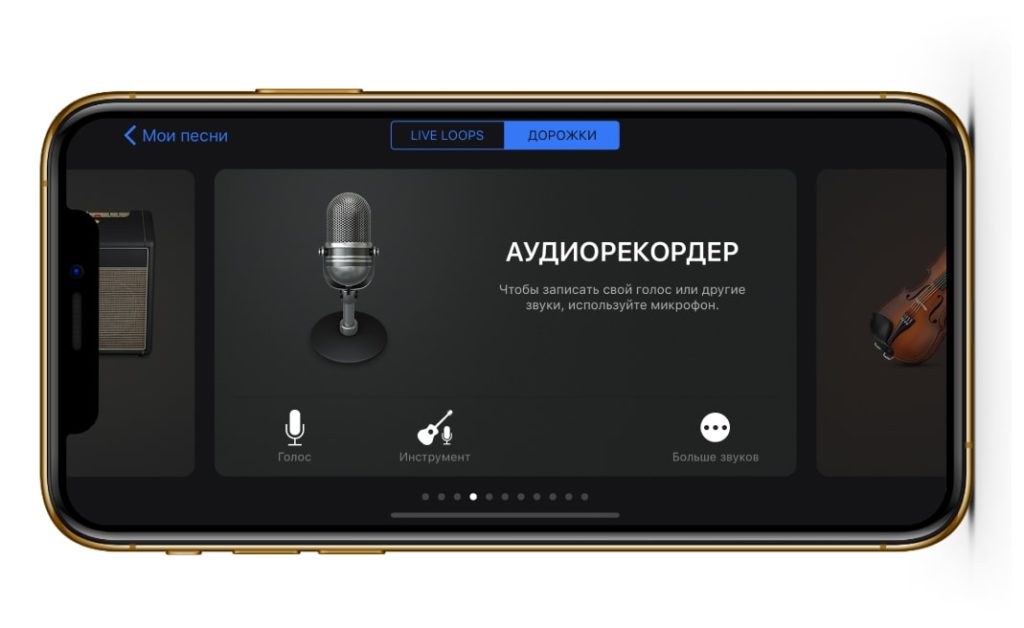
В кружке жмем “ОК”.
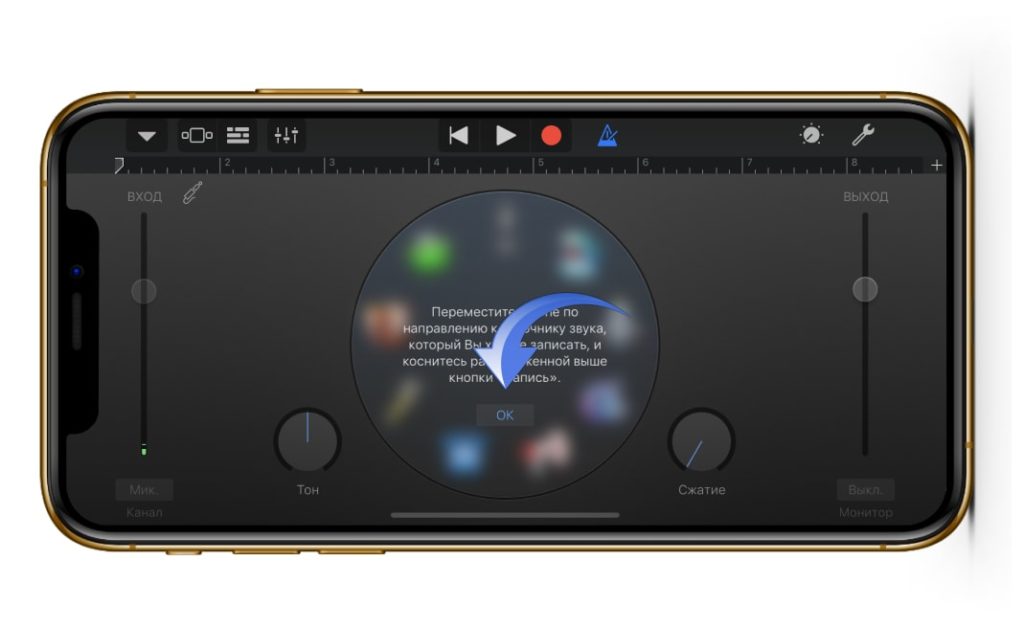
Теперь выключаем метроном в верхней строке (из за него на трек еще будут накладываться тики).
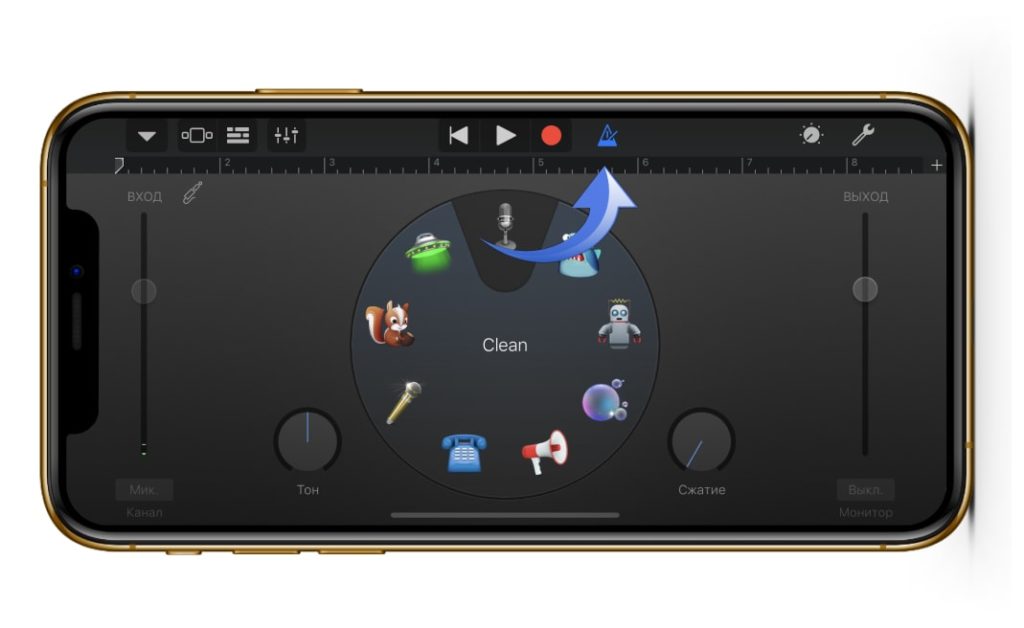
Далее жмем на иконку “Аудиодорожки” в верхнем баре.
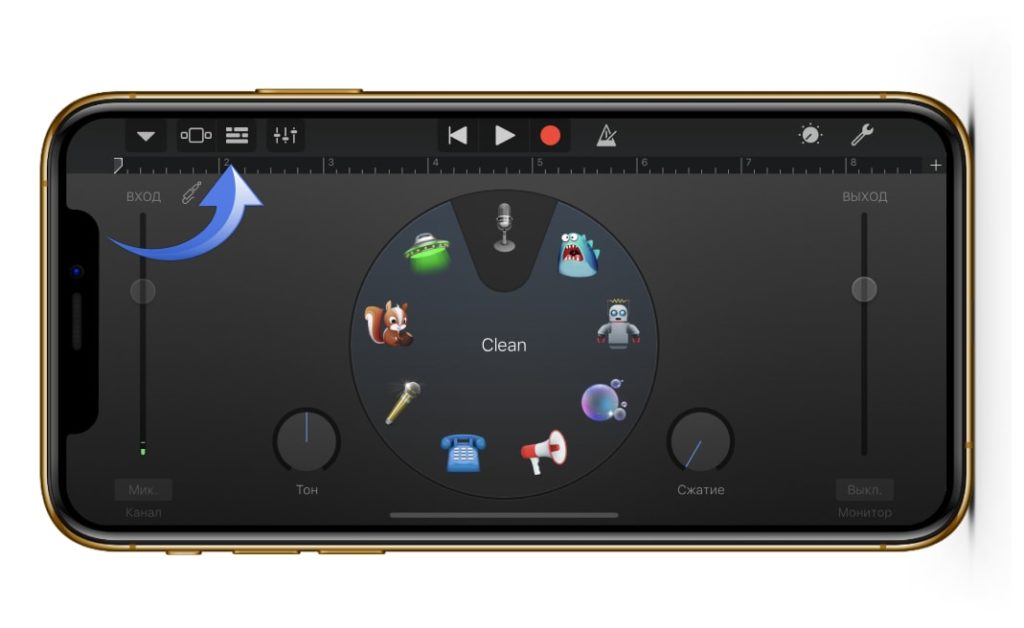
Затем жмем на “Лассо”, тоже в верхней строке.
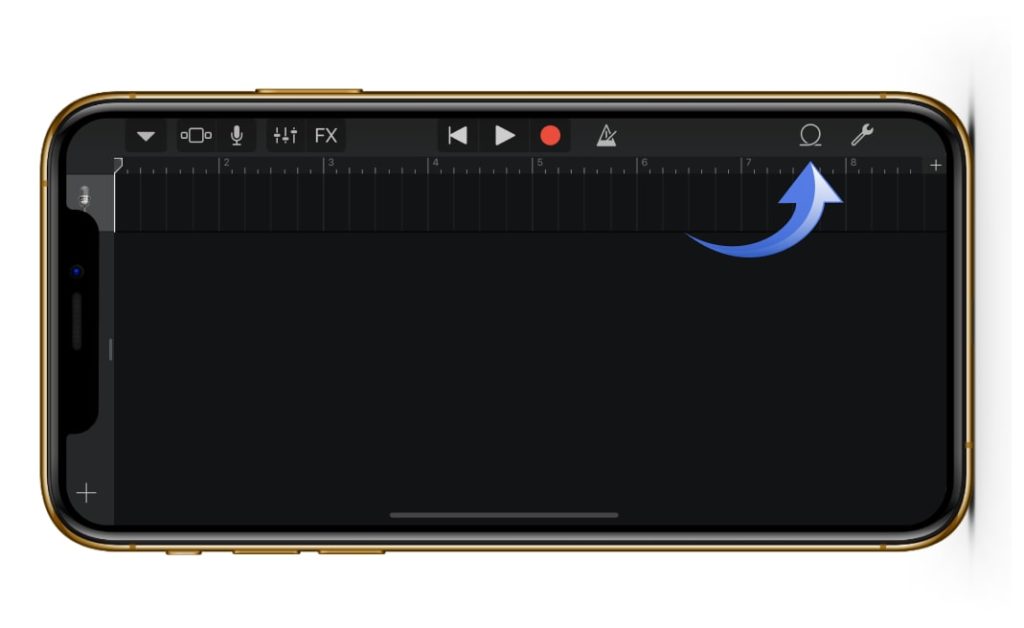
В появившемся окне нужно выбрать файл, который мы скачали, ваш трек (если он уже был, то просто переходите во вкладку музыка). Так как раньше, мы сохранили наш трек в файлы, то и переходим соответственно во вкладку “Файлы”.
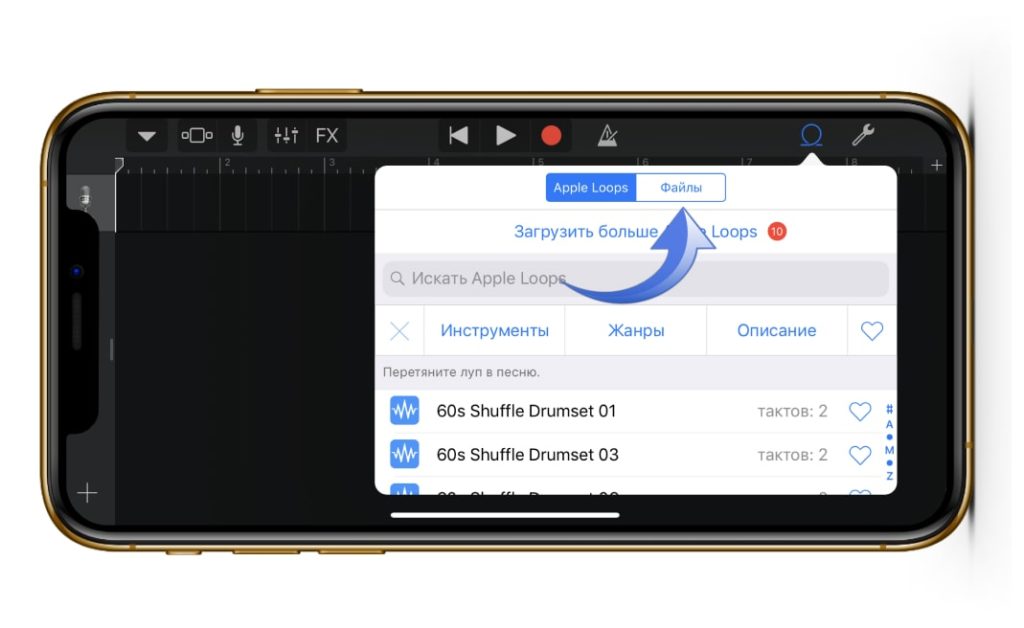
Тут жмем на “Просмотреть объекты из программы «Файлы»”.
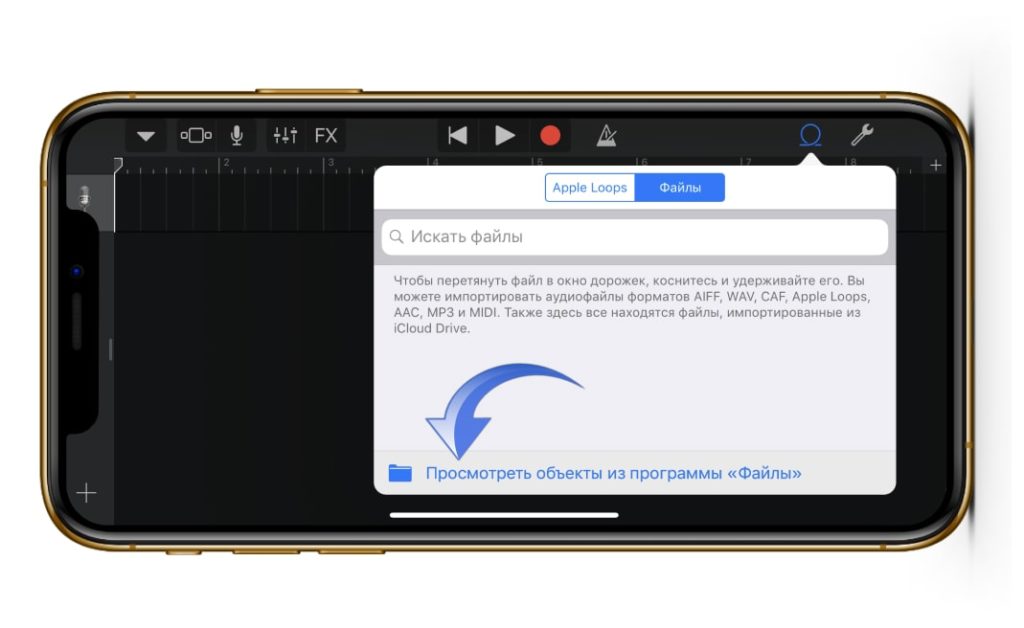
Тут выбираем нужный нам трек и немного ждем, пока он не отобразиться в предыдущем окне.
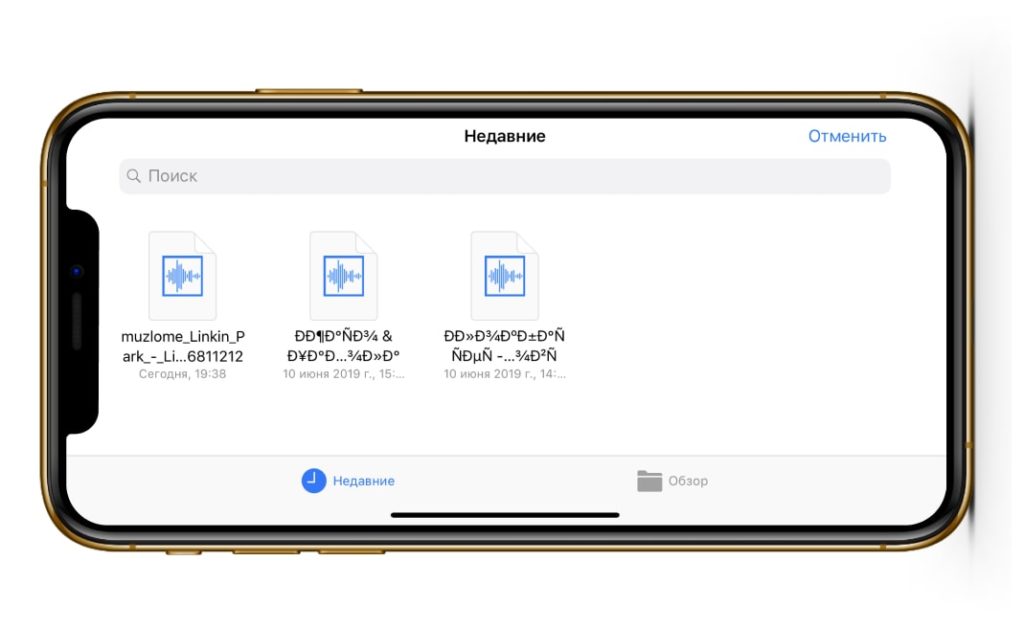
Как только отобразился, зажимаем на нем палец и таким удержанием переносим на дорожку в самое начало (если вдруг вы не понимаете как это сделать, посмотрите нашу видео инструкцию, она будет в конце текстовой).
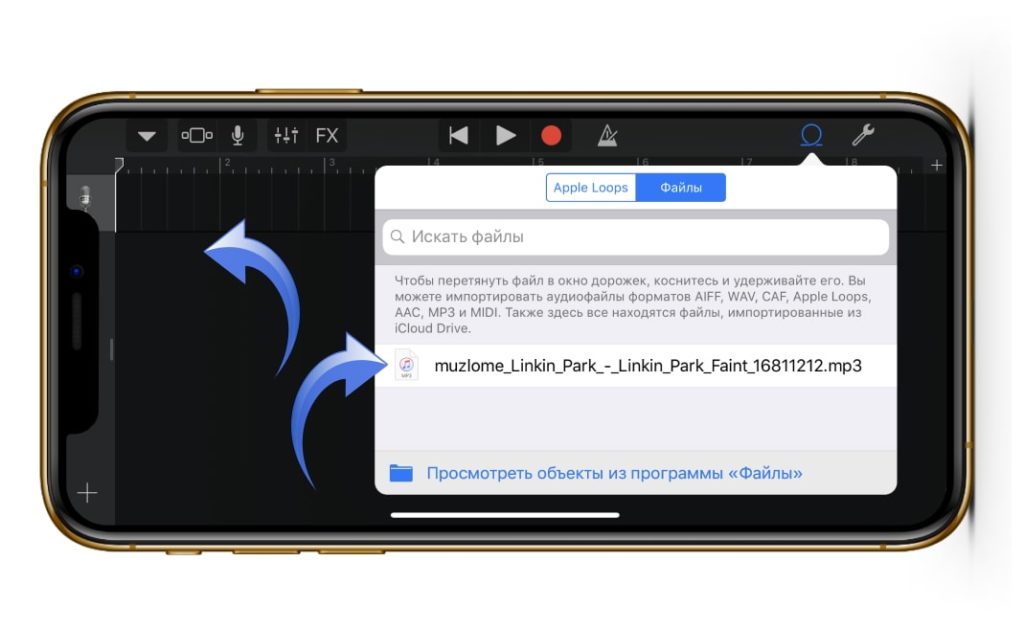
Далее нам нужно сделать, чтобы этот трек длился не дольше 30 секунд, это правило iPhone. Для этого жмем на плюс сверху справа.
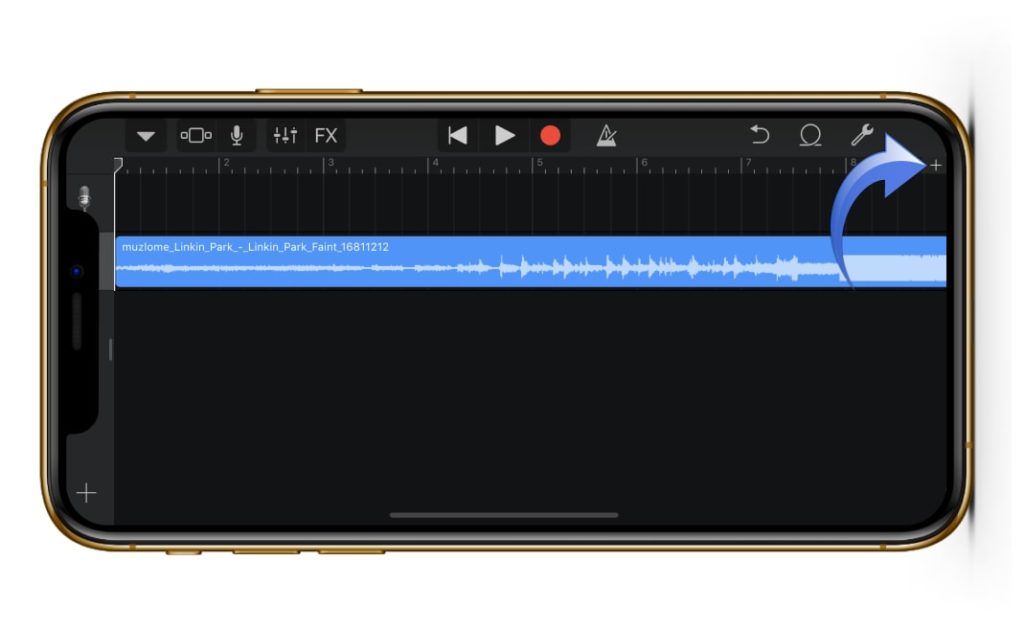
В появившемся окне жмем на “Секция А”.
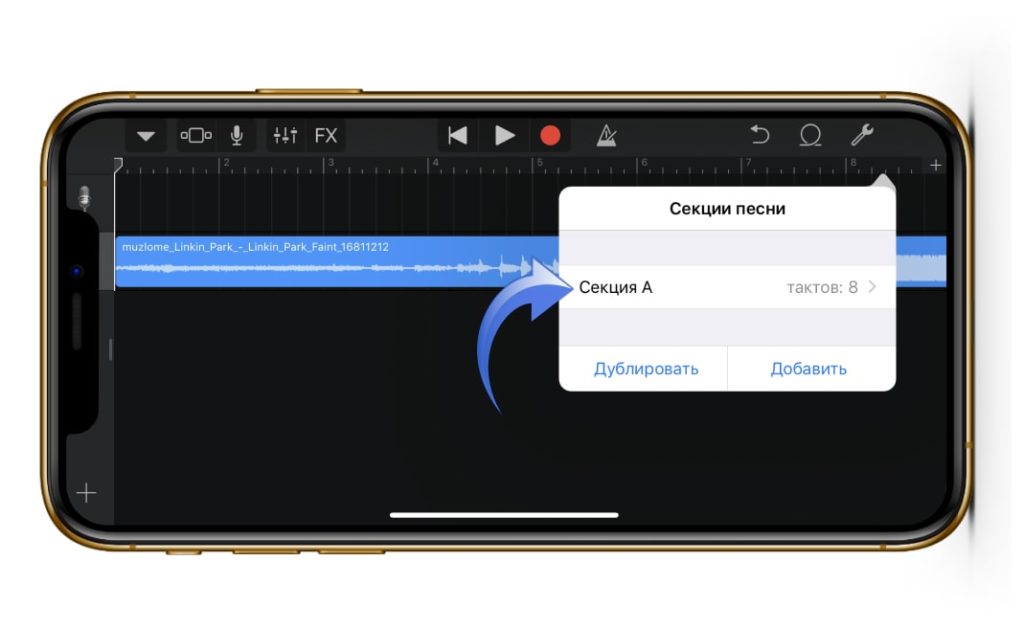
В пункте “Ручная настройка” выставляем значение “30”.
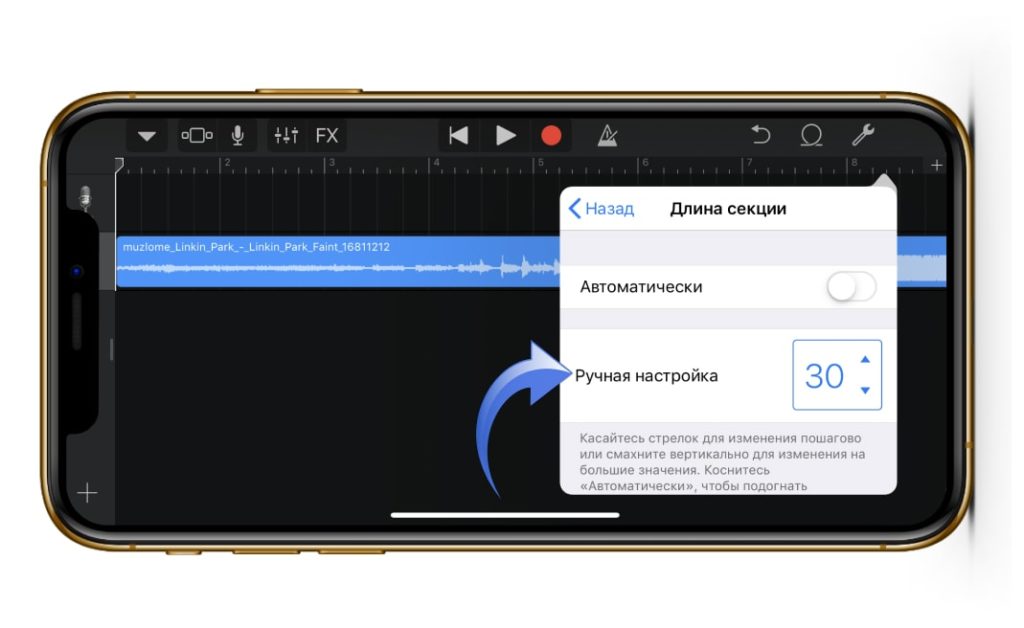
Далее конечно же, нам нужно выбрать ту самую часть трека, которую вы и хотите слышать во время входящего вызова вашего Айфон. Для этого зажимаем трек на таймлайне, пока не выскочит подменю, и там выбираем “Обрезать”.
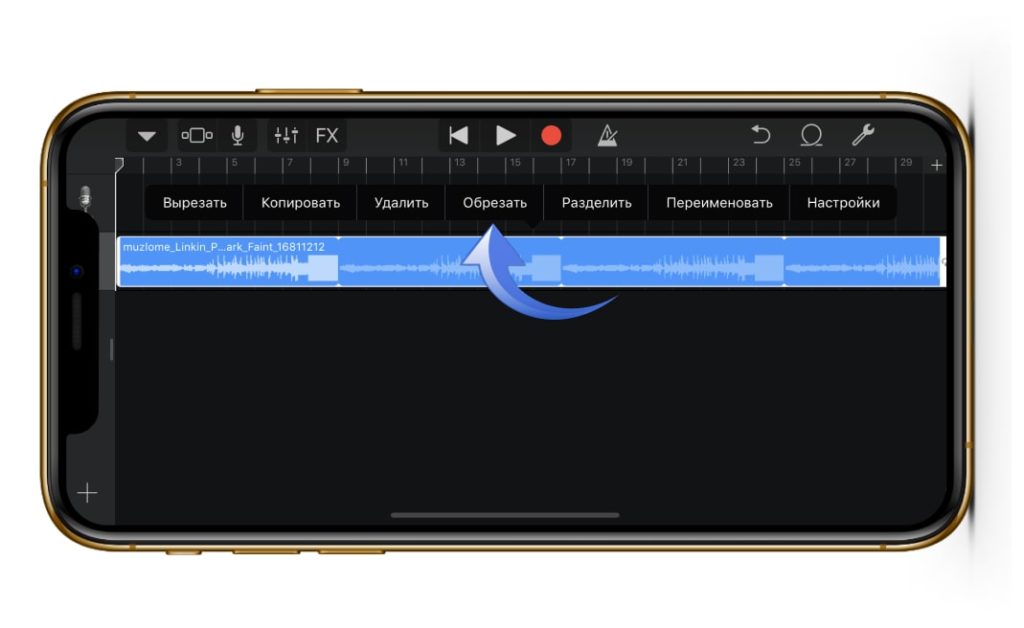
К примеру тут я взял, и растянул окошко до максимума 30 секунд, чтобы на протяжении проигрывания трек не повторялся. Вы же можете сделать как угодно.
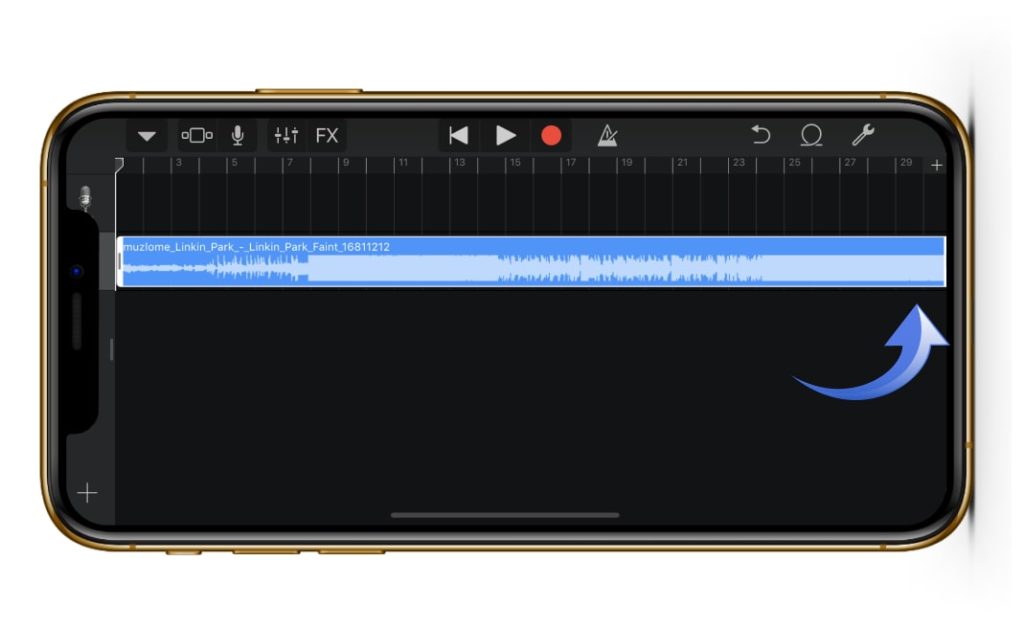
Как только все готово, нажимаем на стрелочку сверху справа, а затем на “Мои песни”.

Далее нам нужно переименовать наш трек как угодно, главное использовать только алфавит английских букв, это тоже политика iPhone. Как только придумали название, жмем “Готово”.
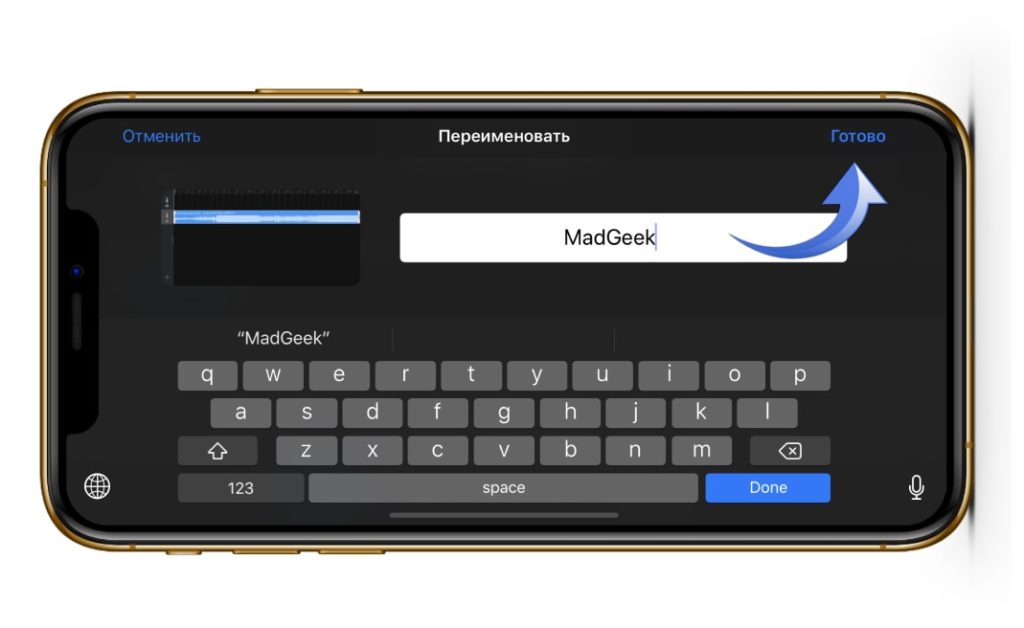
Теперь переходим во вкладку “Обзор” снизу справа, находим там папку “GarageBand для iOS” и нажимаем “Выбрать”.
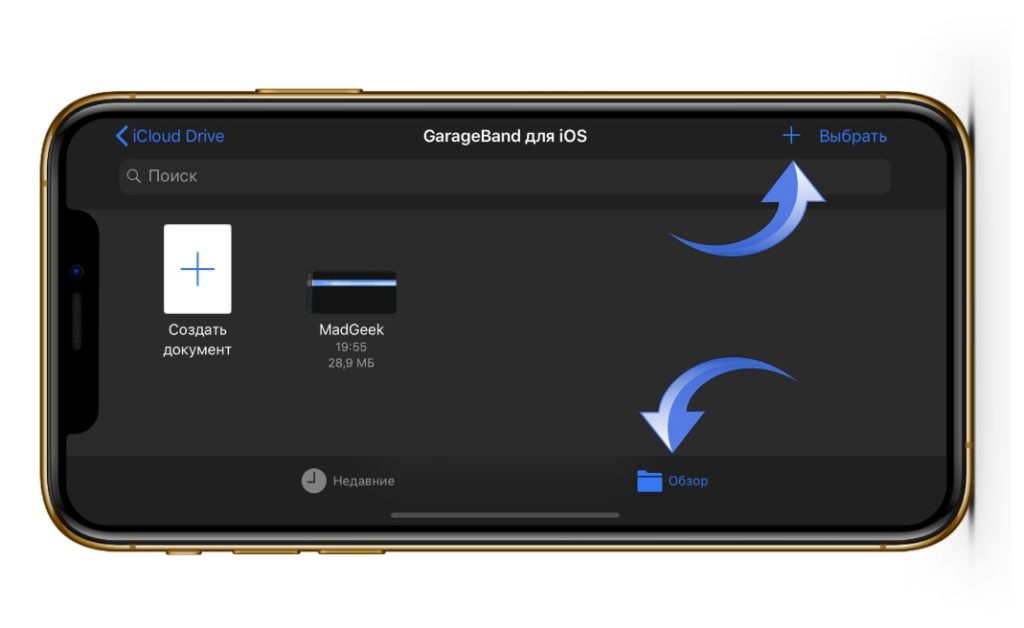
А тут уже выбираем рингтон, который мы только что создали и снова жмем на “Поделиться” снизу справа.
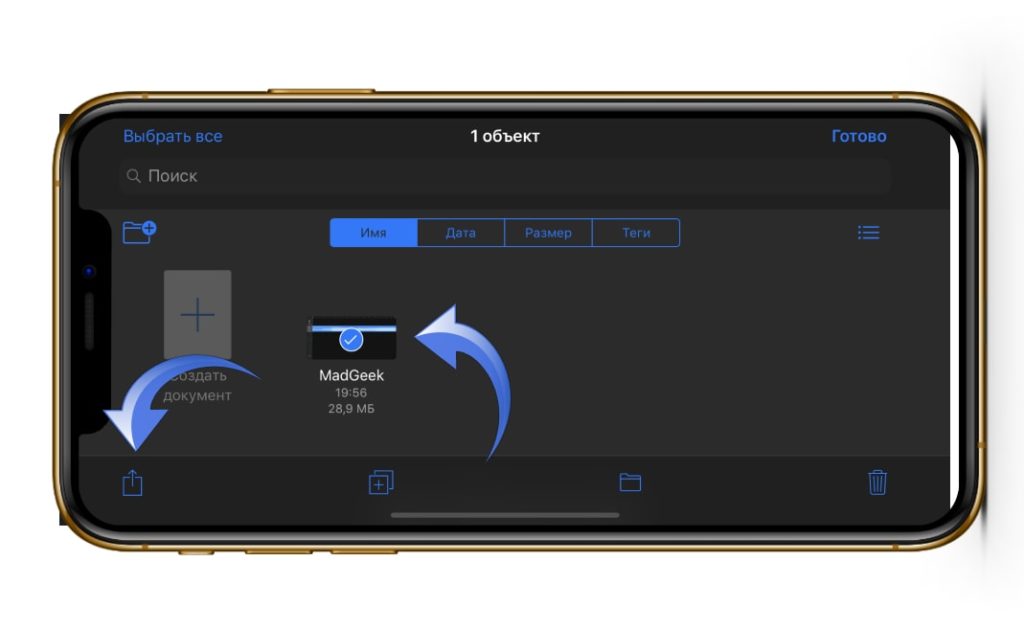
Ну и тут все более чем логично, жмем на “Рингтон”.
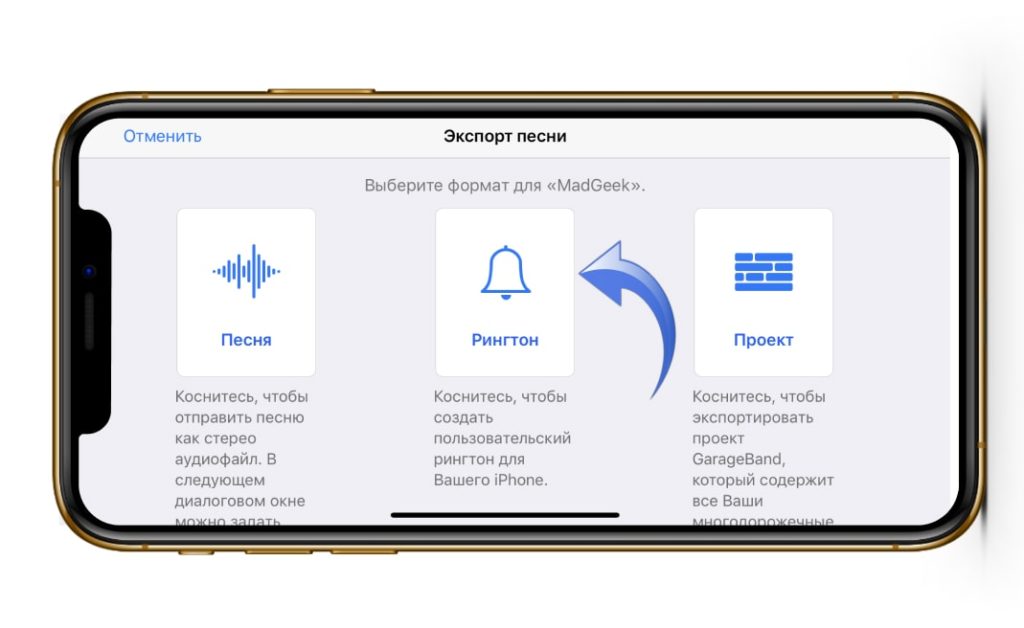
В появившемся окне нажимаем “Продолжить” (если окно не появилось, то ничего страшного, это значит вы не превысили 30 секунд).
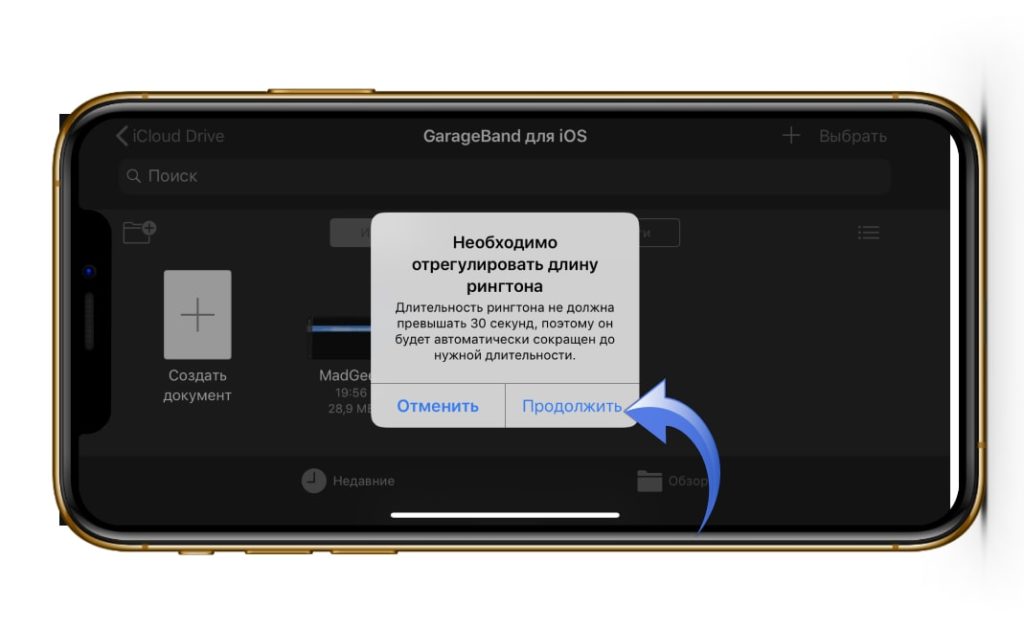
Ждем экспорт рингтона и жмем “Ок”.
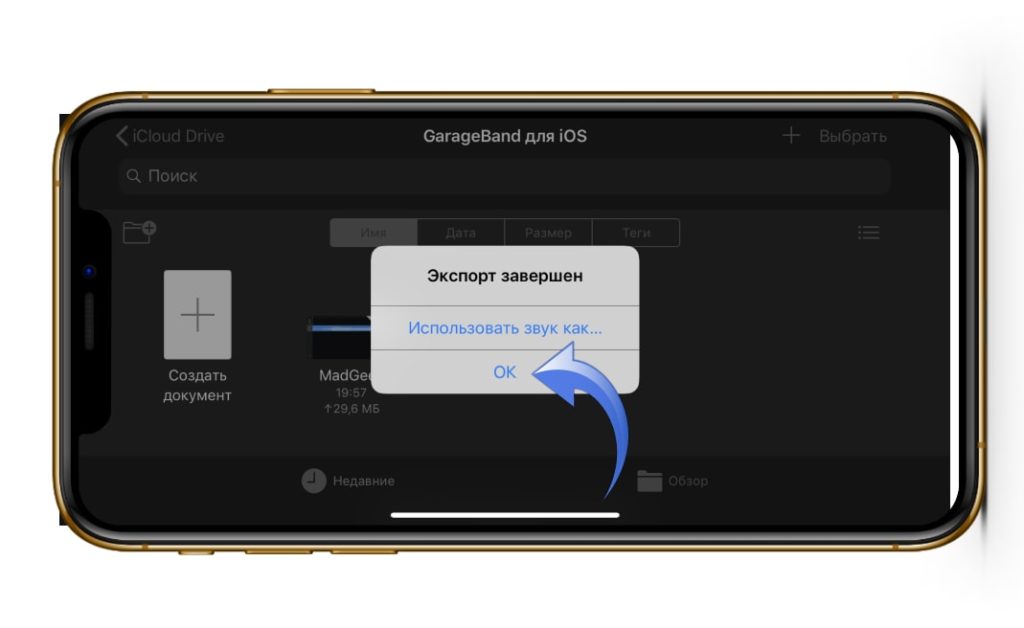
Теперь осталось выбрать, куда поставить рингтон на вашем Айфон: Стандартный рингтон, стандартный звук сообщения или присвоить контакту.
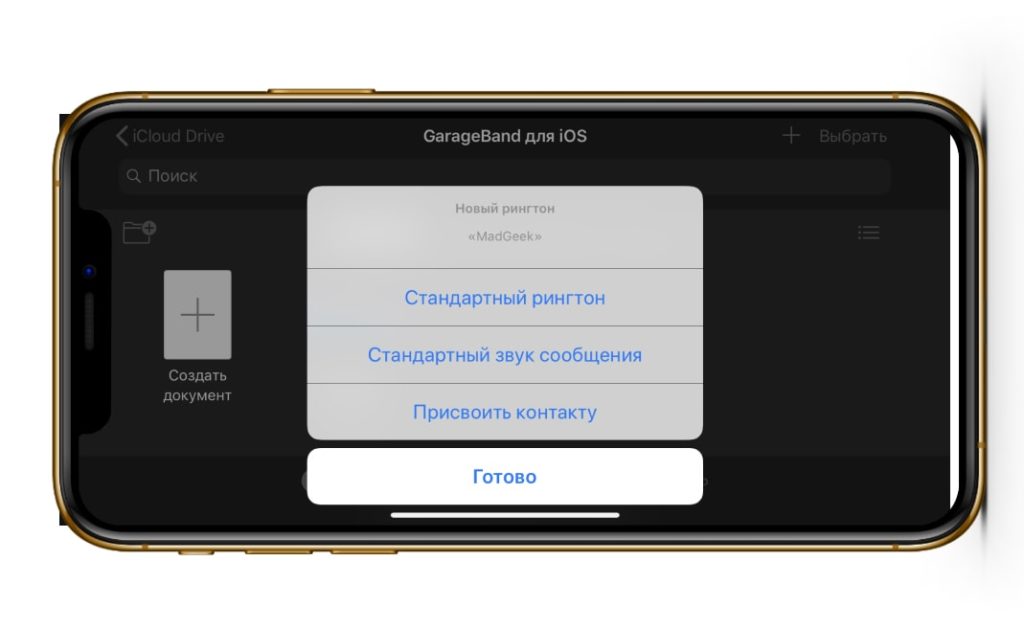
Плюс ко всему, созданный вами рингтон, вы всегда сможете найти через Настройки — Звуки — Рингтон.
Так же вы можете посмотреть эту инструкцию в видеоформате:
Как загрузить мелодии для будильника на Айфон
Описанная выше инструкция предполагает, что у вас на Айфоне уже есть какая-то музыка или рингтоны, которые можно использовать в качестве мелодии для будильника. Но, если раньше вы ничего такого не загружали на свой Айфон, то это нужно сделать перед тем, как изменять мелодию будильника, иначе ничего не получится.
Итак, для того чтобы загрузить песни на Айфон вам понадобится компьютер с установленной программой iTunes и кабель для того чтобы подключить Айфон к компьютеру. Для начала запустите iTunes, откройте меню «Файл, выберите «Добавить папку в медиатеку» и выберите папку с музыкой, которую вы хотите загрузить на свой Айфон.
После того как выбранная музыка загрузится в программу iTunes подключите Айфон с помощью кабеля и нажмите на иконку устройства, которая появится в верхнем левом углу окна iTunes.
Таким образом вы попадете в настройки вашего Айфона. Здесь нужно перейти в раздел «Музыка», включить синхронизацию музыки и нажать на кнопку «Готово».
Дальше нужно дождаться, пока закончится процесс синхронизации, после чего можно приступать к настройке мелодии будильника на Айфоне. Если что-то осталось непонятно, то ознакомьтесь с нашей статьей о переносе музыки с компьютера на Айфон. Также на сайте есть статья о создании рингтонов и их загрузке на Айфон.
Как часто вы просыпались утром, подпрыгивая от громкого звука будильника, который вы сами же вечером настроили? Я вскакиваю с постели довольно регулярно, и обычно это происходит как раз в то время, когда моя жена должна вставать на работу. По какой-то причине громкость ее будильника всегда настроена на максимум, а в качестве звукового сигнала выбрана “бьющая по ушам” мелодия. Для того чтобы не дергаться каждый раз по утрам от страха, пришлось показать жене как настроить громкость будильника на iPhone. Если кто не знал как это делается, сейчас я вам расскажу…
На самом деле в Настройках iPhone нет специального ползунка для регулировки громкости будильника. Делается это путем регулировки основной громкости iPhone. Чтобы было более понятно, давайте разберем все пошагово.
<step>Шаг 1</step> Настройте желаемое время и мелодию (а также остальные параметры) Будильника в приложении Часы.
<step>Шаг 2</step> Теперь качелькой +/- на торце iPhone настраиваем основную громкость iPhone, которая влияет не только на уровень громкости звонка поступающего вызова, но и на уровень громкости будильника.
По роду деятельности (я работаю в газонефтяной компании) мне иногда приходится вставать в 4:20 утра. Для того чтобы не проспать это время, я завожу два будильника: один на 4:10, второй на 4:20. От первого я обычно отбиваюсь, но организм уже в полудреме. Второй заставляет меня встать с кровати. В качестве настроек для обоих будильников лично я выбираю средний уровень громкости, а в качестве звука устанавливаю «Тимба«. Такое щадящее для ушей сочетание НЕ приводит мое сонное тело в шоковое состояние и мне удается еще часик подремать в автобусе по пути на работу.
Раз мы затронули тему будильника iPhone, давайте уясним еще пару нюансов. Я изложил их в виде тезисов ниже:
- Если нажать кнопку Home когда трезвонит будильник, то будильник будет выключен без дальнейшего повтора
- Если нажать кнопку Power когда трезвонит будильник, то будильник будет выключен с дополнительным повтором через 9 минут
- Эти же две функции будильника могут быть выбраны с экрана iPhone (во время сработавшего будильника)
- Если активировать переключатель бесшумного режима, звук будильника все равно будет слышен
Метки: настройки>Опубликовано 24.06.2017в категории iPHONE & iPAD

Читателям также нравится:
- https://guide-apple.ru/kak-ubavit-uvelichit-gromkost-budilnika-na-ajfone/
- https://smartphonus.com/как-изменить-мелодию-будильника-на-iphone/
- https://macnoob.ru/ios/kak-nastroit-gromkost-budilnika-na-iphone/
Sleep Cycle — нарастающий будильник на iPhone
Еще один «умный» будильник, отслеживающий фазы сна. Есть платная и бесплатная версии, последняя действует в течение 30 дней. Основной функционал доступен в триале, за дополнительные «фишки» придется заплатить.
Sleep Cycle позволяет установить только один будильник. А еще разработчик решил упростить нам режим и выбрать число минут кратное пяти.
Во время ожидания сигнала приложение активно использует фронтальную камеру. На экране постоянно высвечивается просьба положить смартфон экраном вниз. Как только вы это сделаете, экран выключается. Стоит взять телефон в руки, экран снова оживает. То же самое можно повторить, прикрыв пальцем глазок фронтальной камеры.
После срабатывания сигнала достаточно потянуть слайдер вверх, чтобы отключить будильник. Нажатие на любую кнопку громкости или на кнопку выключения приведет к повтору сигнала через несколько минут – в том случае, если такая настройка включена. Нажатие «Домой» не влияет на будильник.
Пиктограммы в верхней части «главного» экрана приложения служат для отключения звука (слева) и выбора мелодии (справа).
В настройках Sleep Cycle можно опять же выбрать мелодию и установить громкость, настроить вибрацию, время повторения сигнала, включить определение фаз сна и интервал пробуждения. Здесь же указывается инструмент, при помощи которого приложение будет следить за сном: микрофон или акселерометр.
Платная версия изобилует всяческими примочками:
- хранение данных на сервере;
- заметки о сне до и после;
- иконки настроения;
- синхронизация с популярным сервисом RunKeeper;
- дополнительные мелодии;
- измерение пульса;
- и даже управление светодиодными лампами Philips Hue.
Как и в случае с предыдущим приложением, демонстрационная версия Sleep Cycle позволит оценить основной функционал приложения, чтобы сделать решение о покупке полной версии. Правда, принять решение придется в течение месяца.
Если из оценки исключить возможность определения фаз сна, то это приложение не слишком-то превосходит, а то и уступает предустановленному. Единственное заметное преимущество Sleep Cycle – постепенно нарастающий звук будильника. Также хотелось бы иметь не один, а несколько будильников на разное время и день недели, чтобы каждый раз не устанавливать время заново.
Как настроить будильник на айфоне.
Как поставить музыку на будильник на андроиде
В основном меню будильника можно создать новые режимы, изменять уже имеющиеся и удалять ненужные. Его не нужно заводить каждый день в отличие от обычного, а звук, который разбудит, окажется приятной мелодией или любимой песней, а не настойчивой однообразной трелью.
Для настройки времени пробуждения в основном меню будильника открываются барабаны, прокручивая которые можно выбрать и установить время подъема. Здесь же в функции «Повтор» можно выбрать в какие дни недели звонок будет включаться, а в какие нет.
В функции «Название» есть возможность дать ему имя, а еще можно установить звук или мелодию звонка и включить режим повтора сигнала в случае если после первого звонка проснутся не удается и необходим повторный призыв к пробуждению.

Интерфейс приложения
Если в разные дни просыпаться нужно в разное время, то на этот случай в телефоне есть возможность установить сразу несколько режимов на нужное время в определенные дни.
Итак, чтобы завести новый будильник следует выполнить следующие действия:
- Войти в основное меню телефона, найти приложение «часы», выбрать раздел «будильник».
- Нажать на плюс для добавления новых установок.
- Выставить время подъема на крутящихся часовых барабанах, их два: для выбора часов и минут.
- Установить дни недели, в которые сигнал должен звучать.
- Выйти из меню настроек, нажав на кнопку «обратно» в левом верхнем углу экрана.
- Выбрать звук. Есть три варианта возможных мелодий: рингтон из установленного перечня, мелодия написанная собственноручно при помощи iTunes, скачанная песня (у моделей, начиная с iOS 6).

Установка времени
Также необходимо установить или сменить количество повторов. После нечаянно выключенного сигнала не получится проспать, если установлен режим повтора. Количество звонков, которое телефон должен настойчиво озвучить, можно регулировать под себя.
Промежуток времени между звонками будильника на iPhone равняется ровно 9 минутам. Это связано с давно установленным стандартом: на механических часах из-за технического устройства невозможно было установить промежуток в круглую цифру 10 минут. Из-за этого общепринятым стандартом стал промежуток продолжительностью 9 минут. Разработчики из компании Apple решили не отходить от традиций и установили именно такой промежуток времени.
Следующий важный этап – включить или отключить вибрацию. Устройство может исключить издание звуков, а только вибрировать для пробуждения своего владельца. Если есть риск разбудить и других людей и есть уверенность в собственной чуткости, эта функция бывает очень полезной.

Функция повтор
В конце нужно придумать название будильнику и определить фон. Прекрасная возможность поднять настроение с утра – пожелать себе хорошего дня или написать милую или веселую надпись, которая будет появляться на экране во время сигнала.
Как поставить нужную мелодию в будильник Айфона?
Обладателям Айфона стало ясно, как поменять песню у будильника iPhone, когда они приобрели девайсы с операционной системой iOS6. Эта опция теперь внедрена на данной OS, и всех следующих за ней. Главное, сама суть смены звукового сигнала будильника не поменялась. Итак, чтобы поменять сигнал будильника нужно проделать следующий путь:
- Входим в стандартное приложение «Часы»;
- Затем, нам нужно войти в меню «Будильник». Оно находится снизу экрана;
- У вас может быть уже настроены звонки будильника. В этом случае нужно просто выбрать его из перечня. В противном случае, нужно тапнуть по значку (+), который расположен вверху справа, чтобы внести новую мелодию;
- Нам осталось провести настройку времени;
- Далее, нужно выбрать в какой день недели будет сигнал;
- Придумать название данной настройки будильника;
- После этого нужно войти во вкладку «Мелодия»;
- Затем, нужно нажать на вкладку «Выбор песни»;
- Выбираем вкладку «Загруженная музыка»;
- В новом окошке необходимо выбрать понравившуюся композицию;
- Затем, подтверждаем наши изменения, тапнув по кнопочке «Сохранить»;
- Далее, мы видим выставленное время в будильнике.
Предпоследняя вкладка очень важна в настройках звука будильника на iPhone. Если вы не подтвердите её, нажав «Сохранить», будильник возможно не станет звонить. Можно проверить, правильно ли вы настроили свои действия. Для этого, снова нажимаем на ту строку, которую изменили и просматриваем её настройки.
Как настроить будильник на Айфоне
Чтобы воспользоваться будильником, необходимо произвести настройку. Для этого его нужно активировать и установить требуемые параметры:
- Вращая колёсико, можно выбрать дату и время.
- Нужно указать, будет ли сигнал повторяющимся.
- Надо выбрать мелодию. При этом можно оставить существующую или установить новую.
- Можно установить текстовое сообщение, которое будет на экране в момент пробуждения.
- Указывают, какую иконку требуется использовать.
Необходимо указать подходящую громкость. Если одновременно есть несколько будильников, то она устанавливается на все сразу. Для этого можно воспользоваться такими способами:
- Можно установить нужную величину путём нажатия на клавиши «+/-» на правом торце Айфона.
- Для установки нужного уровня звучания можно войти в настройки смартфона. Далее требуется перейти в раздел «Звук». На открывшемся экране будет показана шкала регулировки звука. Бегунок нужно поставить в соответствии с тем, какая громкость необходима.
В смартфоне есть набор встроенных мелодий,пригодных для использования в качестве звонка. Предусмотрена возможность установить звук по своему выбору. Например, для этой цели можно воспользоваться любимой мелодией, песней или любым другим понравившимся звуком.
Здесь можно посмотреть, как правильно настраивать громкость будильника:
Для этого переходят в раздел звуковых настроек. На открывшейся странице нужно тапнуть строку «Выбор песни». После этого можно будет выбрать подходящий звуковой файл. Пользователь попадёт в приложение музыка. Здесь будет предоставлен список доступных мелодий. Для выбора нужной строки необходимо тапнуть знак «плюс». В дальнейшем будильник будет использовать установленную песню или мелодию.
После сохранения введённых параметров, этот будильник будет добавлен в общий список. В верхней части экрана рядом с индикатором батареи можно будет увидеть значок, указывающий на то, что в системе имеется активный будильник. Если звонок настроен так, что он является регулярным, то эта иконка будет оставаться активной независимо от отключения звука.
Его можно держать в активном или отключённом состоянии. Последнее удобно, чтобы сохранить настроенную запись, а при необходимости откорректировать и использовать её. Есть возможность установить повторный звонок. Он прозвучит примерно через 10 минут. Использование этой опции удобно в тех случаях. Когда человек не спешит и может разрешить себе ещё немного поспать.
